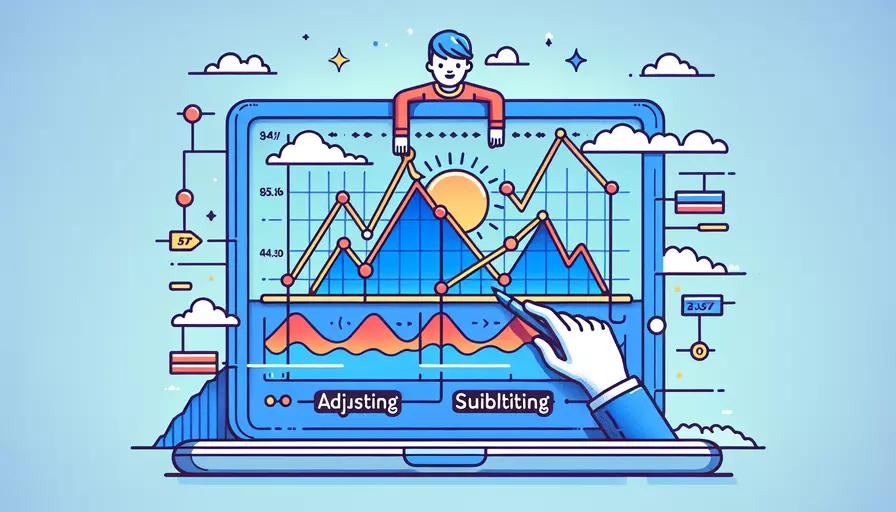
调整Vue中字幕的时间,可以通过以下几种方式来实现:1、修改字幕文件中的时间戳,2、在Vue组件中动态调整时间戳,3、使用第三方字幕库。接下来,我将详细介绍每种方法的具体步骤和实现方式。
一、修改字幕文件中的时间戳
修改字幕文件中的时间戳是最简单直接的方法。这种方法适用于静态字幕文件,适合在字幕文件固定且不需要动态调整的情况下使用。具体步骤如下:
- 打开字幕文件,例如SRT或VTT文件。
- 找到需要调整的字幕时间戳。
- 手动修改时间戳,以符合所需的播放时间。
- 保存修改后的字幕文件。
例如,假设字幕文件内容如下:
1
00:00:01,000 --> 00:00:05,000
Hello, World!
2
00:00:06,000 --> 00:00:10,000
Welcome to Vue.js.
将第一条字幕的开始时间调整为00:00:02,000,内容修改如下:
1
00:00:02,000 --> 00:00:05,000
Hello, World!
2
00:00:06,000 --> 00:00:10,000
Welcome to Vue.js.
二、在Vue组件中动态调整时间戳
在Vue组件中动态调整时间戳,适用于需要在运行时根据某些条件动态调整字幕时间的情况。可以通过JavaScript代码来实现动态调整。
- 引入字幕文件并解析内容。
- 遍历字幕内容,调整每条字幕的时间戳。
- 将调整后的字幕内容重新渲染到视频播放器中。
示例代码如下:
<template>
<div>
<video ref="video" controls>
<track ref="track" kind="subtitles" srclang="en" label="English" />
</video>
</div>
</template>
<script>
export default {
mounted() {
this.adjustSubtitles();
},
methods: {
adjustSubtitles() {
const track = this.$refs.track;
const video = this.$refs.video;
fetch('path/to/subtitles.vtt')
.then(response => response.text())
.then(text => {
const adjustedText = this.adjustTimestamps(text, 2000); // Adjust by 2 seconds
const blob = new Blob([adjustedText], { type: 'text/vtt' });
track.src = URL.createObjectURL(blob);
video.load();
});
},
adjustTimestamps(text, offset) {
return text.replace(/(\d{2}):(\d{2}):(\d{2}),(\d{3})/g, (match, p1, p2, p3, p4) => {
let milliseconds = (+p1 * 3600 + +p2 * 60 + +p3) * 1000 + +p4 + offset;
const hours = String(Math.floor(milliseconds / 3600000)).padStart(2, '0');
milliseconds %= 3600000;
const minutes = String(Math.floor(milliseconds / 60000)).padStart(2, '0');
milliseconds %= 60000;
const seconds = String(Math.floor(milliseconds / 1000)).padStart(2, '0');
const ms = String(milliseconds % 1000).padStart(3, '0');
return `${hours}:${minutes}:${seconds},${ms}`;
});
}
}
};
</script>
三、使用第三方字幕库
如果需要更多的功能和更好的兼容性,可以使用第三方字幕库来处理字幕时间调整。这里推荐使用vtt.js或subtitle.js等库。
- 安装第三方字幕库。
- 使用库的API加载和解析字幕文件。
- 动态调整字幕时间戳。
- 将调整后的字幕内容重新渲染到视频播放器中。
示例代码以vtt.js为例:
import WebVTT from 'vtt.js';
<template>
<div>
<video ref="video" controls>
<track ref="track" kind="subtitles" srclang="en" label="English" />
</video>
</div>
</template>
<script>
export default {
mounted() {
this.adjustSubtitles();
},
methods: {
adjustSubtitles() {
const track = this.$refs.track;
const video = this.$refs.video;
fetch('path/to/subtitles.vtt')
.then(response => response.text())
.then(text => {
const parser = new WebVTT.Parser(window, WebVTT.StringDecoder());
const cues = [];
parser.oncue = cue => {
cue.startTime += 2; // Adjust by 2 seconds
cue.endTime += 2;
cues.push(cue);
};
parser.parse(text);
parser.flush();
const vttString = WebVTT.serialize(cues);
const blob = new Blob([vttString], { type: 'text/vtt' });
track.src = URL.createObjectURL(blob);
video.load();
});
}
}
};
</script>
通过上述三种方式,可以在Vue项目中灵活地调整字幕时间。根据实际需求选择合适的方法,可以有效地满足不同的字幕调整需求。
总结:调整Vue中字幕时间的方法包括修改字幕文件中的时间戳、在Vue组件中动态调整时间戳,以及使用第三方字幕库。每种方法都有其适用的场景和优缺点,选择合适的方法可以提高开发效率和用户体验。建议根据具体项目需求,灵活运用这些方法,以实现最佳效果。
相关问答FAQs:
1. Vue如何调整字幕时间?
在Vue中调整字幕时间可以通过使用计算属性和过滤器来实现。下面是一个简单的例子,演示了如何使用Vue来调整字幕时间:
首先,你需要在Vue实例的data属性中定义一个字幕时间的变量,比如subtitleTime。然后,在模板中使用一个输入框来显示这个变量的值,并且使用v-model指令将输入框与变量绑定起来。
接下来,你可以使用计算属性来对字幕时间进行调整。比如,你可以创建一个计算属性adjustedTime,它根据用户输入的值和当前的字幕时间计算出调整后的时间。你可以使用watch属性来监听用户输入的值是否发生变化,然后在回调函数中更新adjustedTime。
最后,你可以使用过滤器来格式化调整后的时间,以便在模板中显示。你可以创建一个过滤器函数,接受调整后的时间作为参数,并返回一个格式化后的时间字符串。
这样,当用户输入新的字幕时间时,Vue会自动更新subtitleTime变量的值,并重新计算adjustedTime,最后将格式化后的时间字符串显示在模板中。
2. 如何在Vue中实现字幕时间的拖拽调整?
在Vue中实现字幕时间的拖拽调整可以通过使用Vue的指令和事件处理来实现。下面是一个简单的例子,演示了如何在Vue中实现字幕时间的拖拽调整:
首先,你需要在Vue实例的data属性中定义一个字幕时间的变量,比如subtitleTime。然后,在模板中使用一个元素来显示这个变量的值,并且使用v-bind指令将元素的位置与变量绑定起来。
接下来,你可以使用Vue的指令来处理元素的拖拽事件。比如,你可以使用v-on指令来监听元素的mousedown事件,并在回调函数中记录鼠标的初始位置。
然后,在鼠标移动过程中,你可以使用v-on指令监听元素的mousemove事件,并在回调函数中计算鼠标的偏移量。根据鼠标的偏移量和一个调整系数,你可以计算出字幕时间的调整值,并更新subtitleTime变量的值。
最后,在鼠标松开时,你可以使用v-on指令监听元素的mouseup事件,并在回调函数中重置鼠标的初始位置。
这样,当用户拖拽元素时,Vue会自动更新subtitleTime变量的值,并重新计算元素的位置,从而实现字幕时间的拖拽调整。
3. 如何使用Vue来实现字幕时间的增加和减少?
在Vue中实现字幕时间的增加和减少可以通过使用Vue的指令和方法来实现。下面是一个简单的例子,演示了如何使用Vue来实现字幕时间的增加和减少:
首先,你需要在Vue实例的data属性中定义一个字幕时间的变量,比如subtitleTime。然后,在模板中使用一个元素来显示这个变量的值。
接下来,你可以使用Vue的指令来处理元素的点击事件。比如,你可以使用v-on指令来监听元素的点击事件,并在回调函数中调用一个方法。
在这个方法中,你可以根据点击的按钮来判断用户是要增加还是减少字幕时间。然后,你可以根据一个调整步长来增加或减少subtitleTime变量的值。
最后,你可以在模板中使用插值表达式将subtitleTime变量的值显示出来。
这样,当用户点击增加或减少按钮时,Vue会自动调用相应的方法,并更新subtitleTime变量的值,从而实现字幕时间的增加和减少。
文章标题:vue如何调整字幕时间,发布者:不及物动词,转载请注明出处:https://worktile.com/kb/p/3658857

 微信扫一扫
微信扫一扫  支付宝扫一扫
支付宝扫一扫 